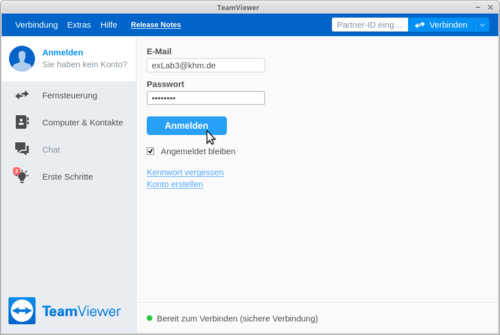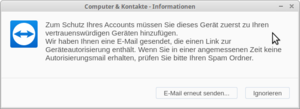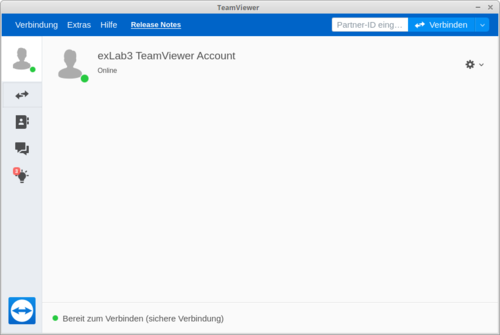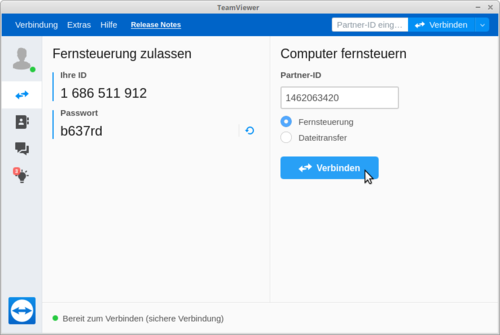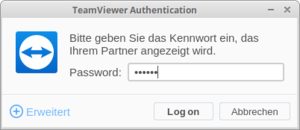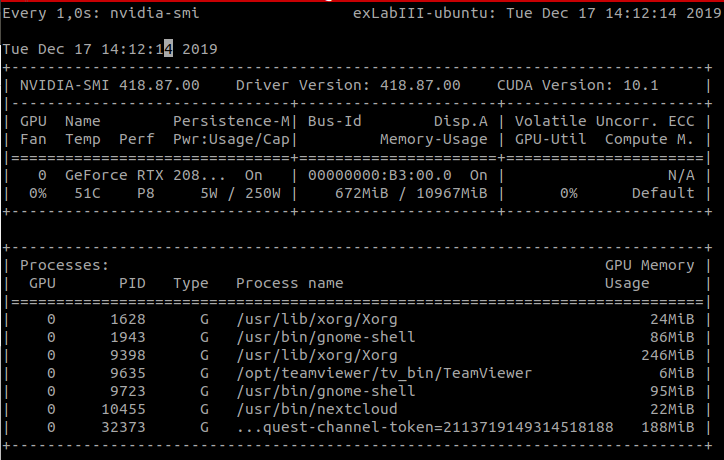Per Teamviewer auf AI-Lab-Rechner zugreifen
Aus exmediawiki
TeamViewer ist eine Fernwartungssoftware für Screen-Sharing, Videokonferenzen, Dateitransfer und VPN. Die Software arbeitet als Online-Dienst durch Firewalls und NAT sowie Proxy-Server hindurch. TeamViewer funktioniert nur mit der Internetprotokoll-Version 4 (IPv4). Im Gegensatz zu VNC nutzt es ein proprietäres Protokoll. Für Privatnutzer ist TeamViewer als Freeware verfügbar.
Wir können mit Hilfe dieser Software auf unsere Rechner im exLabIII zugreifen.
Downloaden
Download Teamviewer Software & install like any other Software on your device:
https://www.teamviewer.com/de/download/
Anmelden
Teamviewer starten und anmelden:
Username: exLab3@khm.de
Passwort: ******
Beim ersten Mal anmelden erscheint folgendes Fenster:
An dieser Stelle mußt du warten bis ich (Christian) bestätigt habe, dass deine Device vertrauenswürdig ist.
Danach hast du Zugang zum Studierenden-Account:
Einloggen
Partner-ID des AI-Lab-Rechners eingeben:
auf Verbinden klicken
Du wirst aufgefordert das Passwort für die Remote-Desktop-Session einzutippen:
et voilá:
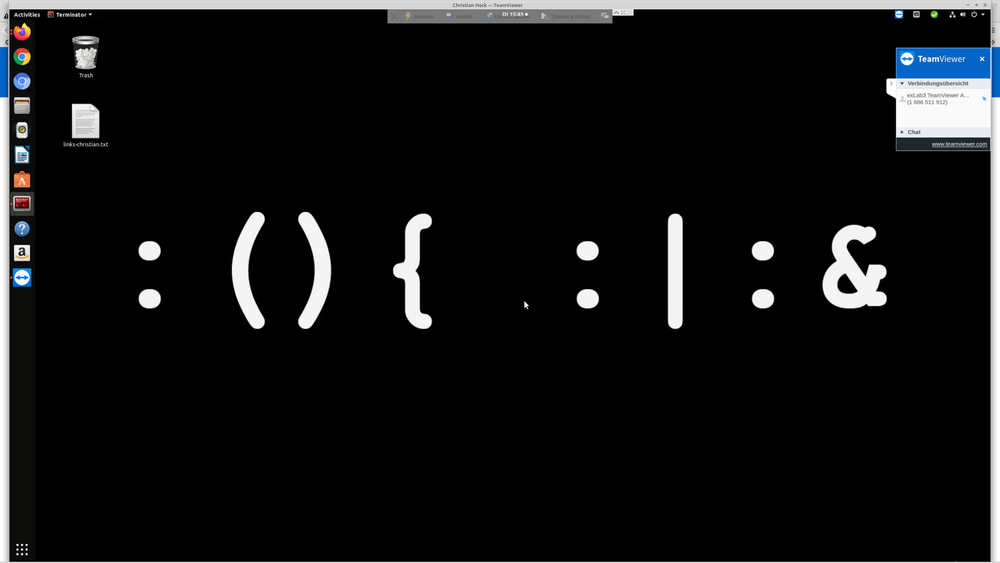
Nachsehen ob jemand anderes Prozesse am Laufen hat
open Terminal and type:
top
hierbei siehst du (alle) prozesse die gerade am laufen sind und wieviel CPU sie verbrauchen
öffne eine anderes Terminalfenster und type:
watch -n 1 -d nvidia-smi
Wenn "Default bis zu 2% dann ist alles ok: